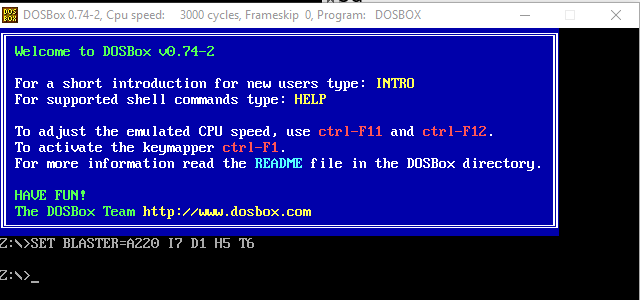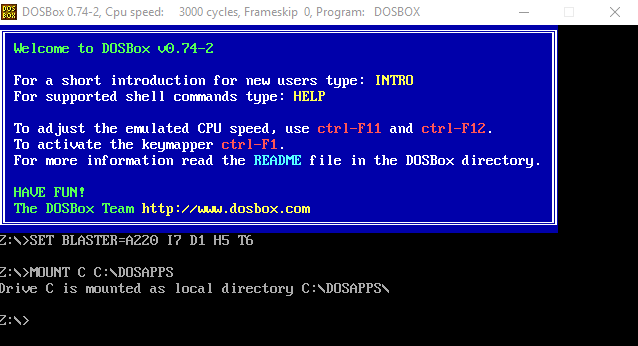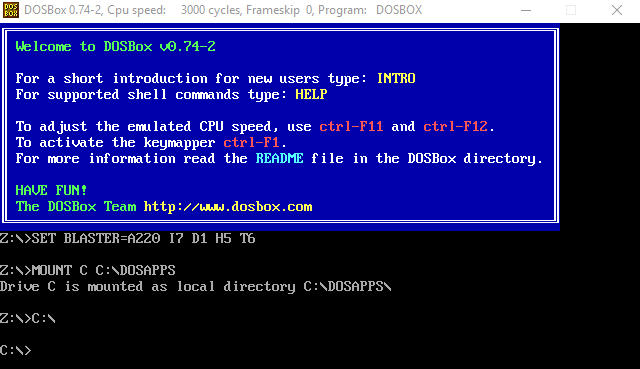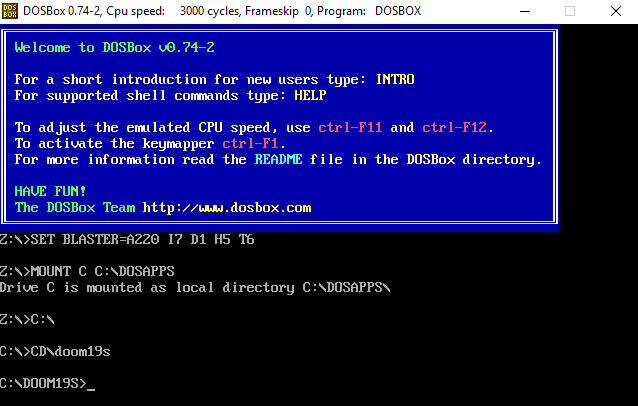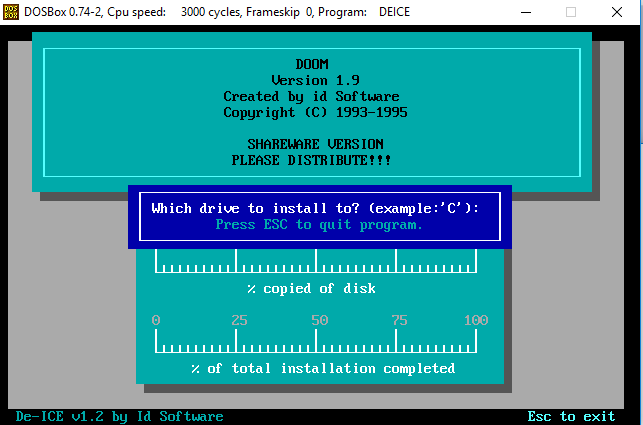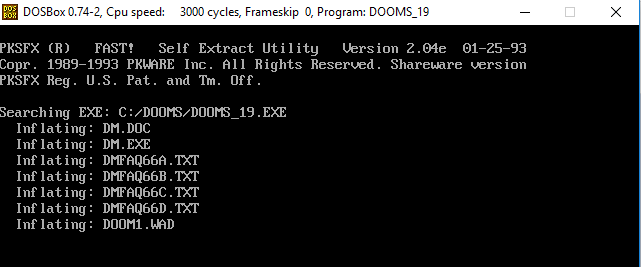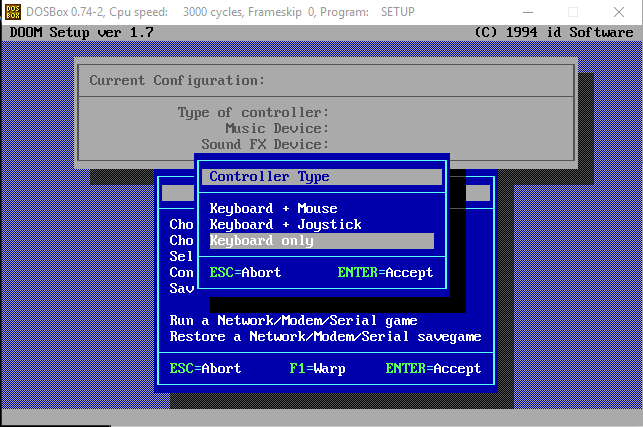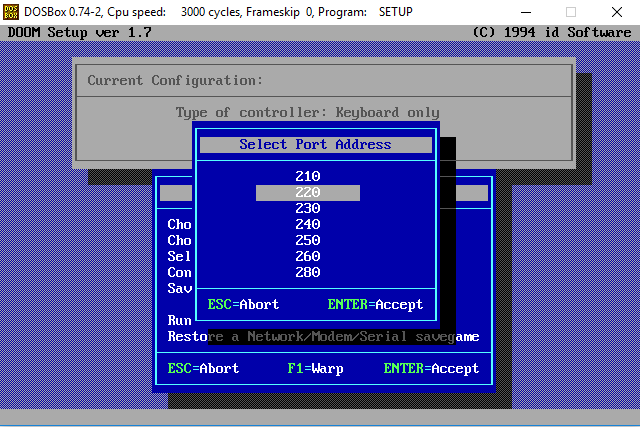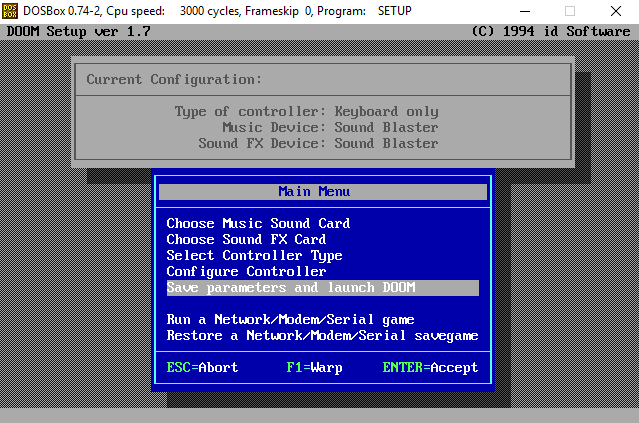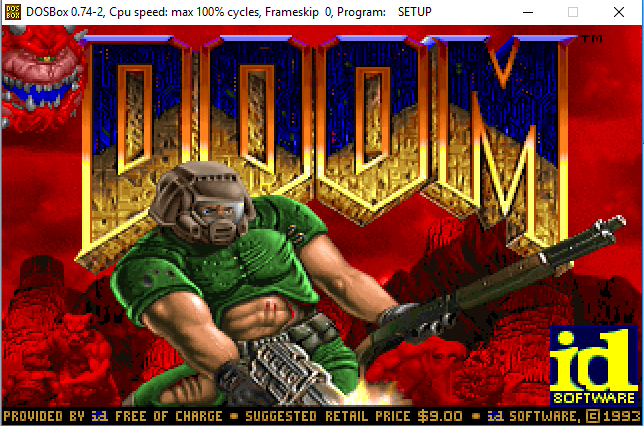Sapevi che la tua nuovissima CPU per computer 2018 ha ancora gli stessi interni fondamentali della prima CPU Intel 8086 rilasciata nel 1978? Ciò significa, in teoria, che il software scritto per essere eseguito su quel processore del 1978 dovrebbe essere eseguito senza problemi reali su una CPU moderna. Questi chip fanno tutti parte della famiglia di processori “x86 ".
Quindi ciò dovrebbe significare anche che i videogiochi scritti per DOS negli anni '80 e Gli anni '90 funzioneranno sui computer di oggi, giusto? Sebbene tu sia tecnicamentecorretto dirlo, è più complicato di così.
Prima di tutto, nonostante abbia lo stesso set di istruzioni di base, CPU moderne e quelle di trenta di quaranta anni fa sono in realtà radicalmente diversi. Hanno architetture diverse e sono molto, molto, moltopiù veloci di qualcosa come una CPU 80386.
Inoltre, anche i sistemi operativi hanno fatto molta strada. Anche alcuni giochi sviluppati per Windows 7 (che condividono essenzialmente lo stesso core di Windows 10) possono avere bug di compatibilità rivoluzionari che richiedono patch o speciali modalità di compatibilità prima che funzionino.
Se dovessi prova un classico gioco DOS sul tuo computer moderno, è probabile che non funzioni affatto. È un peccato, perché esiste una vasta libreria di giochi classici che abbracciano la storia del personal computer. Quindi cosa deve fare un fan dei giochi retrò?
Inserisci DOSBox
DOSBox è un software gratuito che emula accuratamente l'ambiente IBM PC DOS originale. Non solo, emula anche alcuni degli hardware più popolari di quell'epoca, come la scheda audio Creative Sound Blaster. Ciò significa che puoi usarlo per giocare perfettamente ai classici giochi DOS, proprio come se li avessi eseguiti su un PC da quattro decenni fa.
Non sei limitato a Windows, ci sono anche versioni di software per MacOS e Linux! L'unica cosa che devi gestire è mettere le mani sui giochi. Che in realtà può essere un po 'complicato.
Dove trovare giochi
Per questo articolo stiamo usando la versione Shareware del classico sparatutto DOOM. Per ottenere la tua copia, solo "DOOM Shareware" di Google, ci sono molti siti che ospitano ancora il software. Questo è perfettamente legale, dal momento che i giochi shareware sono essenzialmente dimostrazioni di giochi estese e non si violerebbero i termini della licenza.
Tuttavia, i giochi al dettaglio completi dell'era DOS sono ancora di proprietà dei loro editori. Se scarichi una copia senza pagarla, commetterai pirateria.
Se possiedi ancora i giochi DOS originali su CD o dischetto, dovresti essere OK usando DOSBox per eseguire il gioco (o un backup di esso). È un ottimo modo per accedere nuovamente alla tua vecchia raccolta di giochi.
Grazie a siti come Buoni vecchi giochi , puoi persino acquistare legalmente molti giochi DOS classici. GOG, in particolare, utilizza effettivamente una copia preconfigurata di DOSBox per far funzionare tutto. Se acquisti un gioco DOS da GOG, non devi affatto impostare manualmente DOSBox. A meno che tu non voglia modificare le impostazioni, nel qual caso questa guida sarà comunque utile.
Infine, c'è andonware, questi giochi rientrano in un'area grigia legale. Le società che possiedono i diritti su questi giochi sono sparite da tempo. Nessuno sta attivamente difendendo il proprio copyright su questi giochi. Molto probabilmente non saranno mai più offerti in vendita. Puoi trovare questi giochi su sitiandonware, ma tieni presente che non è strettamente legale.
Configurazione del gioco con DOSBox
Prima di poter utilizzare DOSBox, devi installarlo. Vai alla pagina Download di DOSBox e prendi la versione giusta del gioco per il tuo computer. Stiamo utilizzando le versioni di Windows qui, fornite con una procedura guidata di installazione. Basta eseguirlo dopo aver scaricato e installato l'applicazione.
Prima di eseguire DOSBox, crea una cartellasul tuo disco per i tuoi giochi DOS. Questa cartella fungerà da disco rigido virtuale in DOSBox e qui potrai copiare tutti i tuoi giochi. Ti consigliamo di creare questa cartella nella directory principale dell'unità per facilitare l'accesso da DOSBox.
Sul nostro computer Windows 10 il programma di installazione non ha creato un collegamento, quindi vai alla directory di installazione e eseguire DOSBox.exe. Ovviamente, puoi creare il tuo collegamento da lì per rendere le sessioni future più convenienti. Una volta avviato il programma, la finestra DOSBox dovrebbe aprirsi in questo modo.
Non i parametri "SET BLASTER". Questi sono i numeri che inserirai in qualsiasi gioco che desideri utilizzare una scheda Sound Blaster. Abbiamo creato una cartella in precedenza sulla radice dell'unità C denominata "DOSAPPS". Abbiamo copiato i nostri file shareware DOOM in quella cartella, ma prima di poterli eseguire in DOSBox dobbiamo "montare" quella cartella come disco rigido virtuale.
Per fare ciò, digitiamo "MOUNT CC: \ DOSAPPS "dopo di che dovresti vedere questo messaggio di conferma.
Ora passeremo dall'unità Z all'unità C in DOSBox digitando C:\
Questo gioco deve ancora essere installato e i file di installazione sono in una cartella chiamata "doom19s". Per passare a quella cartella digitiamoCD\doom19s
L'installer si chiama Install.bat, quindi basta digitare Install.bat e premere inviodopo di che viene avviato il programma di installazione.
Ora segui semplicemente le istruzioni e lascia che il programma installi il gioco sul tuo disco virtuale C.
Al termine dell'installazione, ti verrà presentato con l'utility di configurazione di DOOM.
Sceglieremo “solo tastiera” come tipo di controller e quindi “Sound Blaster” come nostra scheda audio. Se ricordi, DOSBox ha mostrato di utilizzare la configurazione predefinita di Sound Blaster all'avvio. Quindi scegliamo Port 220, IRQ 7 e DMA canale 1. La scelta del mix di 3 canali predefinito ha funzionato bene anche per noi.
Una volta fatto tutto ciò, abbiamo scelto “Salva parametri e avvia DOOM ".
Se tutto va bene, il gioco dovrebbe avviarsi.
Oh yeah! Ora sei pronto per giocare!
Suggerimenti aggiuntivi
Per ottenere un'esperienza a schermo intero, premi ALT + INVIOper attivare / disattivare la modalità finestra . Puoi giocare come al solito. La prossima volta che avvii il gioco, puoi semplicemente spostarti nella cartella installata dopo aver montato l'unità C ed eseguire il gioco direttamente nello stesso modo in cui abbiamo avviato "Install.bat".
Alcuni giochi DOS no richiede l'installazione, puoi semplicemente copiare la loro intera cartella nella cartella del gioco DOS ed eseguirli.
Ci sono molte modifiche che puoi fare in DOSBox per farlo funzionare come desideri. Controllare la cartella di installazione di DOSBox per il loro eccellente file di testo manuale. È pieno di suggerimenti e trucchi.
Puoi anche digitare AIUTOnello stesso DOSBox per avere un ripasso su quei buoni vecchi comandi DOS. Il collegamento più importante che devi sapere in questo momento, tuttavia, è la commutazione del ciclo della CPU.
Questo accelera o rallenta la CPU virtuale di DOSBox. Quindi, se un gioco sta funzionando alla velocità sbagliata, premi CTRL + F11 o CTRL + F12per aggiungere o rimuovere la velocità.
Per uscire da DOSBox, digita EXITal prompt dei comandi o chiudi semplicemente la finestra dell'applicazione. Questo è tutto ciò che devi sapere per iniziare con alcuni classici giochi DOS. Non incolparci se trascorri tutta la notte ascoltando musica degli anni '90 e suonando DOOM!